电脑密码忘记如何解除开机密码 电脑密码忘记了怎么解开_电脑密码忘记了怎么解开w10 电脑忘记密码
电脑密码忘记如何解除开机密码 电脑密码忘记了怎么解开
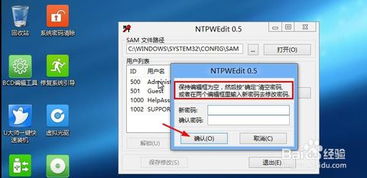
忘记电脑的开机密码可以采用系统超级用户强制登录、系统重装、光盘破解密码等方法。
电脑开机密码忘记了怎么解开
01、方法一:系统超级用户登录。在没有出现administrator用户名的开机界面上,按住“ctrl”+“alt”键,然后再连续按两次“delete”键,便会出现一个windows的经典登录界面,用户名就是administrator,密码为空,点击登录便可成功开机。
02、方法二:如果电脑已经登录到系统,但是忘记密码。此时可以直接右击用户名,点修改密码便可,无需输入旧密码便可修改登录。
03、方法三:使用光盘自带的windows密码破解工具。将bios设置改为光盘启动, first boot device 改为dvd cdrom ,然后重启ok进入光盘,点破解密码。
04、方法四:调出超级用户,更改原始密码。首先,重启计算机,开机后长按f8键直到出现高级选项画面,接着选择“命令提示符的安全模式”。然后,鼠标单击“administrator”,进入命令行模式,键入命令:“net user ***** 123456 /add”,强制将“*****”用户的口令更改“123456”。 重新启动计算机,选择正常模式下运行,就可以用更改后的口令“123456”登录“*****用户了。
倘如采用以上几种方法都无法破解密码,可以求助专业人士重装系统破解开机密码。
电脑设置密码忘记了怎么取消密码(强制解除电脑开机密码)
小华给大家谈谈电脑设置密码忘记了怎么取消密码,以及强制解除电脑开机密码应用的知识点,希望对你所遇到的问题有所帮助。
1、电脑开机密码忘了怎么解除如下: 方法一:重新启动电脑,启动到系统登录界面时,同时按住Ctrl+Alt键,然后连击Del键两次,会出现新的登录界面,用户名处输入“Administrator”密码为空,回车即可登录,登录后,打开控制面板选/用户账户/更改账户/点击原来的“账户名”/更改我的密码/输入新密码,再次输入新密码,然后点击“更改密码”按钮即可。
电脑设置密码忘记了怎么取消密码(强制解除电脑开机密码)
2、如果是计算机管理员密码忘了,请用第二种方法。
电脑设置密码忘记了怎么取消密码(强制解除电脑开机密码)
3、 方法二: 1、重新启动计算机,开机后按下F8键不动直到高级选项画面出现后,再松开手,选择“命令提示符的安全模式”回车。
电脑设置密码忘记了怎么取消密码(强制解除电脑开机密码)
4、 2、运行过程结束时,系统列出了系统超级用户“administrator”和本地用户“*****”的选择菜单,鼠标单击“administrator”,进入命令行模式。
5、 3、键入命令:“netuser*****123456/add”,强制将“*****”用户的口令更改为“123456”。
6、若想在此添加一新用户(如:用户名为abcdef,口令为123456)的话,请键入“netuserabcdef123456/add”,添加后可用“netlocalgroupadministratorsabcdef/add”命令将用户提升为系统管理组“administrators”的用户,并使其具有超级权限。
7、 4、重新启动计算机,选择正常模式下运行,就可以用更改后的口令“123456”登录“*****”用户了。
本文到这结束,希望上面文章对大家有所帮助。
电脑开机密码怎么设置 电脑开机密码忘了怎么解除
一、电脑开机密码怎么设置
给电脑设置开机密码,是为了让电脑的信息得到更好的保护。方法很简单,首先在电脑桌面的左下角点击开始菜单,在里面找到“控制面板”的按钮。
点击进入控制面板,在页面中继续找到用户账户按钮,点击并进入。在进入了用户界面后,就能过看到在更改账户的的下面,有为您的账户创建你的密码按钮。
点击“为您的账户创建密码”,然后就可以进入到创密码的环节了。在这里设置自己记得住的密码,密码可以设置为大写字母或者是小写字母以及数字。
特别注意的是,电脑开机密码是分大小写的,我们在设置的时候一定要注意大写键是否被开启。此外,在创建密码时还可以设置密码的提示,密码提示是防止你忘记密码的一个选项,也可以不用设置,具体看自身情况。
二、电脑开机密码忘了怎么解除
如果电脑开机密码忘了,每次电脑启动后就会显示要求输入密码的界面,无法进入令人很苦恼。那么电脑开机密码忘了怎么解除?以下为大家提供几种简单的方法。
(方法一
在开机时,按下f入【带命令提示符的安全】模式,输入【net user+用户名+*】可把某用户的密码强行设置为【。
(方法二
到了输入密码的界面,首先按键盘中的【ctrl+alt+u】,运用两只手协调同时按这三个按键,可以清掉输入密码的过程,密码不用填,直接按回车键执行确定就行了。
总结:以上两种方法都比较复杂,如果每次开机都要用这种方法,会显得浪费时间。建议直接到控制面板中,将原来的密码消除。或者找到【用户账户】这个按钮,用鼠标左键单击打开用户账户。运用超级管理员重设一个密码,这个可以不用输原来的密码,所以不必担心忘记原来密码。
三、电脑开机密码怎么解除步骤
现在很多电脑都有设置开机密码,但如果忘记了,就无法打开。其实我们可以利用u盘一键制作u启动,方法很简单。
首先把我们的u盘插到需要破解的电脑usb插孔上,可以直接进快速启动项,也可以通过调节bios的boot项,将电脑设置为从u盘启动。
进入了pe维护工具箱的时候,上下方向键选择运行windows 密码破解工具回车,此时弹出一个新画面,然后再上下方向键选择修改或清除windows登录密码再点击回车。
此时电脑桌面会弹出windows 系统密码清除 v.选项黑色背景画面,我们会看到一些数字后面带有相关的信息,我们找到windows系统所在分区的前面序号,小编的这个是我们在选择输入序号打出点击回车就可以了。
此时出现了一个新画面,是逻辑驱动器列表,此时电脑会搜索sam文件小编的电脑有个数字,我们可以一个一个尝试,输入的数字如果不含有sam文件,电脑会自动显示没有搜到,我们按esc退出一步,再输入其它的数字,直到能搜到sam文件为止。
搜出sam文件之后,我们点击回车,此时电脑会进入用户列表,我们找到含有administrator 这一项前面对应的数字,然后把数字输入到选择输入序号点击回车。
此时出现了用户的账号参数画面,电脑端会自动显示到清除此用户密码的前面括号中,我们点击y保存更改就可以了。
拔掉启动u盘,按esc返回,电脑不需要输入密码就能直接进入我们的电脑系统了。
开机密码忘记怎么办 win7开机密码忘记了怎么解除
您好,今天小乐来为大家解答以上的问题。开机密码忘记怎么办相信很多小伙伴还不知道,现在让我们一起来看看吧!
1、如果你忘记了开机的帐户登录密码,而你的当前帐户名字不是administrator,那么可以重启电脑时按住f8,然后选择进入安全模式,在登录的时候会出现两个帐户,一个是administrator,另一个是你经常用的帐户,选择administrator,密码为空,登录系统,到控制面板→用户账户里修改掉密码,如果administrator帐户也设置了密码,那只能找一张ghost的安装盘放入光驱,重启电脑按del键进入cmos,设置光驱先启,并按下“f10”保存退出cmos设置,再次重启电脑进入ghost安装界面,里面有一个清除开机密码的选项,点它,根据提示一步一步操作就可以了。
2、 如果是cmos密码忘了: 将主板电池扣出来,等10分钟在装进去即可。
本文到这结束,希望上面文章对大家有所帮助。
windows10设置密码 强制解除电脑开机密码
win10怎么给电脑设置开机密码
如果本机帐户有设置密码并想要变更时,可以参考以下方法
windows10设置密码 强制解除电脑开机密码
在Windows搜索栏输入[账户]①,然后点选[打开]②。
点选[登录选项]③,然后点选[密码]④并点击[更改]⑤。
请输入您目前的密码⑥,然后点选[下一页]⑦。
输入您想要设定的新密码及密码提示⑧,然后点选[下一页]⑨。
点选[完成]⑩。密码已变更完成,下次登录时请使用新密码。
如何在win10中给电脑设置密码?
电脑设置密码的方法如下:
工具/原料:Dell游匣G15、win10、设置2.7
1、打开电脑,左键点击页面左下角的“Windows按钮”。
2、在“开始”页面中找到设置的按钮,点击打开。
3、在Windows设置界面中找到“账户”并点击打开。
4、在“账户”界面中找到“登录选项”,点击。
5、找到“密码”,点击更改进入密码设置界面。
6、然后设置密码。再次输入密码进行确认。
7、最后点击“完成”,那么开启电脑的时候,就需要输入密码了。
windows10怎么给电脑设置密码
点击win10系统下方的开始菜单,然后再点击弹出菜单里的“电脑设置”,如下图所示。
在电脑设置对话框里点击用户和帐户,如下图所示。
点击用户和帐户后,接着在点击登陆选项,如下图所示。
点击登录选项后,在右侧这里可以看到设置密码,图片密码,pin等。这里我们点击设置和更新密码。如果没有设置密码则可以设置密码,有密码就点击密码下方的更改按钮进行设置。如下图所示。
在更改密码窗口,输入当前用户的密码,点击下一步。如下图所示。
当前用户密码验证成功,接着输入两次新的密码。两次新密码要一致,新密码更改设置成功后,下次登录就要用新密码了。如下图所示。
Win10怎么设置开机密码
1、点击Windows 10的“开始”按钮,继续点击“设置”选项;
2、点击“账户”选项;
3、点击左侧的“登录选项”,接着在“密码”选项下点击“添加”;
4、按照提示,设置开机密码。
通过以上步骤设置后,开机后输入密码即可进入系统。
windows10怎么设置管理员权限的密码?
windows10管理员权限设置开机密码,方法如下:
1、点开系统的设置选项,找到账户管理选项:
2、点击【账户】选项,进入账号界面,如下图所示:
3、点击左侧菜单栏里的【登录选项】,在该菜单栏里可以看到【更改密码】选项按钮,如下图所示。
4、点击【更改】按钮,进入更改密码界面,首先要输入win10系统账号的当前密码,如下图所示。
5、当前密码输入正确之后,在连续两次输入要修改的密码,需要注意的是密码提示一栏必须要填写,否则无法成功修改密码。
6、密码修改完毕之后点击【下一步】按钮,密码就修改成功了,下次登陆就需要使用新的密码了,如下图所示
Windows 10是美国微软公司研发的跨平台及设备应用的操作系统。是微软发布的最后一个独立Windows版本。
2014年10月1日,微软在新品发布会上,对外展示了该系统。2015年7月29日,微软发布Windows 10正式版。
administrator密码 强制解除电脑开机密码
小栢今天给分享administrator密码的知识,其中也会对强制解除电脑开机密码进行解释,希望能解决你的问题,请看下面的文章阅读吧!
administrator密码 强制解除电脑开机密码
1、一、重新启动电脑,启动到系统登录界面时,同时按住Ctrl+Alt键,然后连击Del键两次,会出现新的登录界面,用户名处输入“Administrator”密码为空,回车即可登录,登录后,打开控制面板选/用户账户/更改账户/点击原来的“账户名”/更改密码/输入新密码,再次输入新密码,然后点击“更改密码”按钮即可。
2、如果是计算机管理员密码忘了,请用方法二。
3、二、安全模式1、重新启动计算机,开机后按下F8键不动直到高级选项画面出现后,再松开手,选择“命令提示符的安全模式”回车。
4、2、运行过程结束时,系统列出了系统超级用户“administrator”和本地用户“*****”的选择菜单,鼠标单击“administrator”,进入命令行模式。
5、3、键入命令:“netuser*****123456/add”,强制将“*****”用户的口令更改为“123456”。
6、若想在此添加一新用户(如:用户名为abcdef,口令为123456)的话,请键入“netuserabcdef123456/add”,添加后可用“netlocalgroupadministratorsabcdef/add”命令将用户提升为系统管理组“administrators”的用户,并使其具有超级权限。
7、.4、重新启动计算机,选择正常模式下运行,就可以用更改后的口令“123456”登录“*****”用户了。
8、资料拓展:win10修改administrator密码的步骤:1.鼠标右键点击“此电脑”,选择“管理”键。
9、2.然后双击“系统工具”,进入下个界面。
10、3.点击“本地用户和组”,进入下一个页面。
11、4.出现两个文件夹,点击“用户”文件夹。
12、5.点完文件夹会弹出四个用户,然后单击“administrator”6.选中“administrator”后,右键点击一下,点击“属性”。
13、7.把“用户不能更改密码”前面的勾去掉,这样我们就可以修改密码了。
14、administrator的默认密码是空的。
15、正常情况下,电脑安装后默认用户就是Administrator。
16、如果安装时没有输入密码,那么原始密码就是没有密码,提示输入密码时直接回车就能进入系统。
本文到这结束,希望上面文章对大家有所帮助。
怎样给电脑设置开机密码(电脑如何取消开机密码)
怎么给电脑设置开机密码
电脑改开机密码的方法如下:
工具/原料: 宏碁电脑R7、Windows10、设置1.0
1、首先点击电脑左下角的开始菜单,这样就会弹出一个窗口。
2、我们需要点击窗口下方的设置,也就是那个齿轮形状的图标。
3、然后就会跳转到Windows设置对话框。
4、在该对话框左侧找到并且点击“帐户”这一项。
5、然后在新页面里依次点击“登录选项”-“密码”。
6、最后在密码选项右下角点击“更改”,这样就可以重设一个新的开机密码了。
电脑的开机密码怎么设置? 6种开机密码方法可设置
1、登录电脑操作系统界面
2、打开控制面板
3、找到“用户账户”功能
4、找到”为您的账户创建密码“字样
5、电脑设置开机密码设置完成后,点击创建密码
6、密码怎么设置成功后,在刚才的”更改用户账户“信息下方,就会变成”更改密码“、”删除密码“等信息
如何给电脑设置开机密码
怎么设置电脑开机密码
欢迎界面的登陆密码麽?哪是在控制面板 ——用户账号哪里设置。
还有一个开机时要输入的密码 步骤不叫复杂
1.启动计算机,在计算机正在启动时不停地按DEL键(注意,是不停地按动,而不是按住不放),直到出现CMOS SETUP界面(有的计算机进入CMOS的快捷键不是DEL,例如康柏就是F2,需要看情况而定);
2.用键盘上的光标键选择SUPERVISOR PASSWORD项,然后回车,出现ENTER PASSWORD后,输入密码再回车,这时又出现CONFIRM PASSWORD,在其后再次输入同一密码(注:该项原意是对刚才输入的密码进行校验,如果两次输入的密码不一致,则会要求你重新输入);
3.用光标键选择USER PASSWORD项后回车,同上面一样,密码需输入两次才能生效。以上设置的两个密码分别为设置密码和修改CMOS SETUP密码,建议两个均取同一密码,以便记忆;
4.选择DIOS FEATURES SETUP项回车,用光标键选择SECURITY OPION项后用键盘上的PAGE UP/PAGE DOWN键把选项改为SYSTEM(设定为SYSTEM的目的是让计算机在任何时候都要检测密码,包括启动机器), 然后按ESC键退出;
5.选择SAVEEXIT SETUP项回车,出现提示后按Y键再回车,以上设置的密码即可生效。
电脑如何设置开机密码
点左下角的‘开始’,再点‘设置’,然后是‘控制面板’,进入对话框后,找到 ‘用户帐户’点击进入 选择‘更改帐户’,再点你所用的帐户(计算机管理员),进入后有个‘创建密码’ 在这里输入密码即可,不过密码你得记住了,忘了的话只能重组系统了。
在有些系统可以取消,按上述步骤进入有个‘取消密码’或‘删除密码’,点击即可。但是有的没有这项功能,操作如下: “开始→运行”,输入“rundll32 plwiz.dll,UsersRunDll”(注意其中的大小写和空格,或直接复制),点确定,然后取消对‘要使用本机,用户必须输入用户名及密码’项的选择,点‘应用’,出现个对话框,输入你想让电脑每次自动登录的账户名及其密码(这个不是取消密码,只是系统在你开机时自动输入密码,自动进入的方法)。
如何将电脑设置开机密码?
可从控制面板里面设置,具体步骤为:
控制面板-用户帐户-更改帐户/创建一个新帐户-创建密码 即可。
当然如果怕忘的话,还可以将 密码提示也设置好
或者最好的方法是
在CMOS里有两个设置密码的地方。一个是高级用户密码,一个是一般用户密码。
电脑在启动时会询问一个密码,回答其中一个密码电脑就可以启动;如果要进入CMOS设置则需要高级用户密码
电脑将CMOS设置认为是高度机密,防止他人乱改,而高级密码比用户密码的权限就高在CMOS的设置上。
简单地说,如果两个密码都设好了,那么用高级密码可以进入工作状态,也可以进入CMOS设置,而用户密码只能进入工作,也能进入CMOS修改用户自身的密码,但除此之外不能对CMOS进行其它的设置。如果只设置了一个密码,无论是谁,都同时拥有这两个权限。
将光标移到密码设置处,回车,输入密码,再回车,电脑提示重新再输入密码确认一下,输入后再回车就可以了;如果想取消已经设置的密码,就在提示输入密码时直接回车即可,电脑提示密码取消,请按任意键,按键后密码就取消了。
特别注意,一旦设置了密码,就要牢牢记住。如果你给电脑设置了开机密码,又把它忘耍ue0df憔臀薹ㄊ褂玫缒怨ぷ髁耍ue0f0饣岷艿⑽笫虑椤?
要是真的忘记了密码,无法启动电脑了,对于高手来说,拆开电脑主机然后进行CMOS放电,就可以让电脑将密码忘掉,但这要找对电脑硬件非常熟悉的人而且要参照主板说明书才可以办到,而且,CMOS在忘掉密码的同时,把所有设定好的值也都忘掉了,必须重新全部设置。最好把密码记牢了!
高级密码就是CMOS里面的SUPERVISON PASSWORD里的内容
一般用户密码就是里面的USER PASSWORD
进入CMOS:
DELL的新机型基本都是按F2键
有些按DEL键
有的是按F10键
怎样设置电脑开机密码
Windows XP,设置开机密码的方法一般有三种,即系统用户密码、系统启动密码和BIOS密码。其设置方法分别如下:
一、系统中设置用户密码的方法:
开始→控制面板→用户帐户→选择你的帐户→创建密码→输入两遍密码→按“创建密码”按钮即可。
如果要取消密码,只要在第2步要求输入新密码时直接回车即可。
二、系统中设置启动密码的方法:
Windows XP除了可以在控制面板的用户帐户里设置“用户密码”来确保系统安全外,系统还提供了一个更安全有效的“系统启动密码”,这个密码在开机时先于“用户密码”显示,而且还可以生成钥匙盘。如果你设置了“系统启动密码”,系统就更安全了。Windows XP设置“系统启动密码”的方法如下:
单击“开始”“运行”,在“运行”对话框中输入“Syskey”(引号不要输入),按“确定”或回车,弹出“保证Windows XP帐户数据库的安全”对话框,在对话框中点击“更新”按钮,弹出“启动密码”对话框,选中“密码启动”单选项,在下面输入系统启动时的密码,按“确定”按钮即可。
要取消这个系统“启动密码”,按上面的操作后在“启动密码”对话框中选中“系统产生的密码”,再选中下面的“在本机上保存启动密码”即可,确定后启动密码就会保存到硬盘上,下次启动时就不会出现启动密码的窗口了。
“启动密码”在出现登录画面之前显示,只有输入正确的启动密码后,才会显示登录画面,用户才能输入用户名和登录密码完全登录系统。如此,系统就有二重密码保护。
三、BIOS中设置密码的方法(不同机器有所不同):
1、开机按Del键进入CMOS设置,将光标移到“Advanced BIOS Features(高级BIOS功能设置)”回车,打开“Advanced BIOS Features”页面,找到“Security Option(检查密码方式)”或“Password Check(检查密码方式)”,将其设置为“System(系统)”(注:该项有两个设定值System和Setup,设置为System时开机进入CMOS设置和进入操作系统均要输入密码;设置为Setup时仅开机进入CMOS设置要输入密码),按Esc键回到主页面;
2、在主页面将光标移到“Set Supervisor Password(超级管理员密码)”回车,在出现的窗口中输入密码并回车,在出现的窗口中再次输入同一密码并回车,CMOS便回将密码记录下来并返回主页面。
3、在主页面将光标移到“Save Exit(存储退出)”回车,按Y键,再回车即可。
在第2步选择“Set User Password(设置用户密码)”可以设置用户密码,用户密码与超级管理员密码的区别是:用用户密码进入CMOS设置只能查看不能修改。分享给你的朋友吧:人人网新浪微博开心网MSNQQ空间
对我有帮助
怎样给电脑设开机密码?
----您可以进入BIOS(一般是在开机时不断按下Delete键),在“Advaced BIOS Features”中将“Security Option”设为“System”即可。这一安全选项提供了2种设置: System和Setup。当您选择“System”选项时,每次电脑开机时都必须输入密码,不输入正确的密码,系统就不会启动。选择“Setup”选项,只有进入BIOS设定时才需输入密码。
----提醒您注意的是一定要记住您设的密码,万一忘记了,就可能要打开机箱,清除CMOS中的设置后才可以重新开机。但是此时所有您已经在BIOS中修改的项目都已经不存在了,您必须重新设置。
----在windows中选择:开始-控制面板-用户和密码-选择“要使用本机,用户必须输入用户名和密码”-然后新增一个用户按提示完成设置。
虽然这样做了,但是如果你使用的是windows 98系统,那么用户还是可以通过点取消键或者按ESC键来跳过的,建议如果想安全一点的话,使用windows 2000系统吧!
怎么样设置电脑的开机密码?
我们每个人在使用计算机时都会用到各种各样的的密码。
这些密码虽然给我们带来了安全,但是如果忘记了也会带来很大的麻烦。笔者写这篇文章的目的就在于减轻密码为我们所带来的的"麻烦"。
一、 开机密码 开机密码,也就是CMOS密码,根据用户设置的不同,开机密码一般分为两种不同情况,一种就是Setup密码(采用此方式时,系统可直接启动,而仅仅只在进入BIOS设置时要求输入密码);另一种就是System密码(采用此方式时,无论是直接启动还是进行BIOS设置都要求输入密码,没有密码将一事无成)。对于用户设置的这两种密码,我们的破解方法是有所区别的。
1.Setup密码 如果计算机能正常引导,只是不能进入BIOS设置(即设置了Setup密码),那么我们在遗忘密码之后只需在DOS状态下启动DEBUG,然后输入如下命令即可手工清除密码: _ o 70 16 _ o 71 16 _ q 另外,不熟悉DEBUG的用户也可newhua/down/Cmospwd.zip下载一个专门破解CMOS密码的工具软件Cmospwd。然后在DOS启动该程序,它就会将用户的CMOS密码显示出来(Cmospwd支持Acer、AMI、AWARD、PAQ、DELL、IBM、PACKARD BELL、PHOENIX、ZENITH AMI等多种BIOS),使用非常方便。
2.System密码 若没有密码根本不能启动计算机(即设置了System密码),那我们就无法通过软件来解决密码遗忘的问题了。此时惟一的方法就是打开机箱,给CMOS放电,清除CMOS中的所有内容(当然也就包括密码),然后重新开机进行设置。
另外,有些主板设置了CMOS密码清除跳线,将该跳线短接也可达到同样的目的(详情参见主板说明书)。 二、Windows操作系统密码 1.Windows启动密码 遗忘Windows的启动密码虽然不会影响系统的启动,但它会导致用户无法进入自己的个人设置,因此破解Windows的启动密码以找回“丢失”的“个性”也是很有必要的。
为此,我们可删除Windows安装目录下的*.PWL密码文件(或者把*.pwl改名)及Profiles子目录下的所有个人信息文件,然后重新启动Windows ,系统就会弹出一个不包含任何用户名的密码设置框,我们无需输入任何内容,直接点击“确定”按钮,Windows 密码即被删除。另外,运行“regedit.exe”,打开注册表数据库“HKEY_LOCAL_MACHINE”→“work”→“Logon”分支下的“UserProfiles”修改为“0”,然后重新启动Windows 也可达到同样的目的。
2.电源管理密码 Windows的电源管理功能也可以设置密码,设置此功能后,系统在从节能状态返回时就会要求输入密码,从而在一定程度上实现保护系统的目的。不过由于电源管理功能的密码与Windows的启动密码完全一样,因此我们只要破解了Windows的启动密码,其电源管理密码也就不攻自破了。
从上面的介绍中可以看出,Windows的密码保护功能并不完善,无论是开机密码还是屏幕保护、电源管理密码都非常脆弱,我们必须辅之以其他控制措施才能达到防止他人入侵的目的。 3.IE浏览器分级审查的密码 有是我们忘记了我们设置的 windows 的IE 浏览器分级审查的密码,可以运行“regedit.exe”,打开注册表数据库把“HKEY_LOCAL_MACHINE”→“Software”→“Microsoft”→“Windows”→“CurrentVersion”→“Policies”→“Ratings” 下的 "key" 删除 4.建立一个普通新用户 在MS-DOS提示符中输入如下命令:“ user john 123 /add”,回车。
即可新建一个名为“John”,密码为“123”的新用户。Add参数表示新建用户。
值得注意的是:用户名最多可有20个字符,密码最多可有127个字符。 建立一个登录时间受限制的用户 用以下方法可实现对电脑使用时间的控制。
比如,需要建立一个John的用户账号,密码为“123”,登录权限从星期一到星期五的早上八点到晚上十点和双休日的晚上七点到晚上九点。 1. 12小时制可键入如下命令:“ user john 123 /add /times:monday-friday,8AM-10PM;saturday-sunday,7PM-9PM”,回车确定即可。
2. 24小时制可键入如下命令:“ user john 123 /add /times:M-F,8:00-22:00;Sa-Su,19:00-21:00”,回车确定即可。 值得注意的是:Time的增加值限制为1小时。
对于Day值,可以用全称或缩写(即M、T、W、Th、F、Sa、Su)。可以使用12小时或24小时时间表示法。
对于12小时表示法,请使用AM、PM或A.M.、P.M.。All值表示用户始终可以登录;空值(空白)意味着用户永远不能登录。
用逗号分隔日期和时间,用分号分隔日期和时间单元(例如,M,4AM-5PM;T,1PM-3PM)。指定时间时不要使用空格。
另外,Passwordchg:{yes | no}参数可用来指定用户是否可以更改自己的密码,默认设置为Yes。 限定用户的使用时间 User命令还可以使用参数Expires:{{mm/dd/yyyy | dd/mm/yyyy | mmm,dd ,yyyy} | never}使用户账号根据指定的Date过期限定用户。
过期日期可以是[mm/dd/yyyy]、[dd/mm/yyyy]或[mmm,dd,yyyy]格式。它取决于国家(地区)代码。
用户账号在指定日期开始时到期。对于月份值,可以使用数字、全称或三个字母的缩写(即Jan、Feb、Mar、Apr、May、Jun、Jul、Aug、。
怎样在电脑上设置开机密码啊?
电脑密码设置
我们每个人在使用计算机时都会用到各种各样的的密码。这些密码虽然给我们带来了安全,但是如果忘记了也会带来很大的麻烦。笔者写这篇文章的目的就在于减轻密码为我们所带来的的"麻烦"。
一、 开机密码
开机密码,也就是CMOS密码,根据用户设置的不同,开机密码一般分为两种不同情况,一种就是Setup密码(采用此方式时,系统可直接启动,而仅仅只在进入BIOS设置时要求输入密码);另一种就是System密码(采用此方式时,无论是直接启动还是进行BIOS设置都要求输入密码,没有密码将一事无成)。对于用户设置的这两种密码,我们的破解方法是有所区别的。
1.Setup密码
如果计算机能正常引导,只是不能进入BIOS设置(即设置了Setup密码),那么我们在遗忘密码之后只需在DOS状态下启动DEBUG,然后输入如下命令即可手工清除密码:
_ o 70 16
_ o 71 16
_ q
另外,不熟悉DEBUG的用户也可newhua/down/Cmospwd.zip下载一个专门破解CMOS密码的工具软件Cmospwd。然后在DOS启动该程序,它就会将用户的CMOS密码显示出来(Cmospwd支持Acer、AMI、AWARD、PAQ、DELL、IBM、PACKARD BELL、PHOENIX、ZENITH AMI等多种BIOS),使用非常方便。
2.System密码
若没有密码根本不能启动计算机(即设置了System密码),那我们就无法通过软件来解决密码遗忘的问题了。此时惟一的方法就是打开机箱,给CMOS放电,清除CMOS中的所有内容(当然也就包括密码),然后重新开机进行设置。另外,有些主板设置了CMOS密码清除跳线,将该跳线短接也可达到同样的目的(详情参见主板说明书)。
怎么设置电脑的开机密码?
弄开机密码嘛! 去搜索:开机密码 然后就能设置了。。 这个是很安全的! 呵呵
开机密码很简单!
在启动电脑的时候按F8,进入安全模式,在打开控制面板/用户帐户,里面有设置密码和新建帐户的,也可以在我的电脑右击/管理/计算机管理/本地用户和组/用户,开到什么了,可以更改用户名称和帐户密码,建议把默认的管理员帐户换名字并加密码!
如果你的开始菜单是经典模式的就按下面的步骤进行:
1.进入开始菜单
2.在设置里找到控制面板并进入
3.在控制面板里选择“用户、帐户”
4.选择一个帐户进入,里面有创建密码的选项,设置密码就可以了
如果你的开始菜单不是经典模式的就按下面的步骤进行:
1.进入开始菜单
2.直接找控制面板
3.在控制面板里选择“用户、帐户”
4.选择一个帐户进入,里面有创建密码的选项,设置密码就可以了
电脑上怎么设置开机密码?
键,选择“带命令行的安全模式”。
2、运行过程结束时,系统列出了系统超级用户“administrator”和本地用户vk如“zhangbq”的选择菜单,鼠标单击“administrator”,进入命令行模式。
3、键入命令:“ user zhangbq 123456 /add”,强制将“zhangbq”用户的口令更改为“123456”。若想在此添加一新用户(如:用户名为abcdef,口令为123456)的话,请键入“ user abcdef 123456 /add”,添加后可用“ localgroup administrators abcdef /add”命令将用户提升为系统管理组“administrators”的用户,并使其具有超级权限。
4、重新启动计算机,选择正常模式下运行,就可以用更改后的口令“123456”登录“zhangbq”用户了。另外,zhangbq 进入 登入后在〔控制台〕→〔使用者帐户〕→选忘记密码的用户,然后选〔移除密码〕后〔等出〕 在登入画面中选原来的用户便可不需密码情况下等入 (因已移除了) 删除刚才新增的用户,在〔控制台〕→〔使用者帐户〕→选〔abcdef〕,然后选〔移除帐户〕便可
另外,团IDC网上有许多产品团购,便宜有口碑
怎样给台式电脑设置开机密码
Hi.您好!
在Windows XP中
点开始→控制面板→用户帐户→选择你的帐户→创建密码→输入两次密码(两次密码要一致)→按“创建密码”按钮即可
如果要取消密码,只要在第2步要求输入新密码的时候直接回车即可
win7设置开机密码的方法和xp系统设置密码的方法类似,可以按照下面的步骤来操作:
1. 点击电脑右下角的开始,在弹出的菜单中选择“控制面板”
2. 选择"用户账户和家庭安全"
3. 在“用户账户”那里选择“更改windows密码”
4. 点击“为您的账户创建密码”
5. 输入两次一致的密码,然后点击创建密码就设置好了win7开机密码
如果在这个过程中提示:“不能创建新密码”,那是因为win7系统限制了用户创建密码。需要通过下面的步骤来完成:
控制面板→选择管理工具→点击计算机管理→选择系统工具菜单→点击本地用户和组→用户,在要设置密码的用户前面的“用户不能更改密码”前面的勾去掉
这样就顺利给win7设置开机密码了
多谢!祝您生活愉快!
怎样给电脑设置开机密码
1. 怎样给电脑设置密码
怎样给电脑设置密码 电脑如何设置密码?
1.可从控制面板里面设置,具体步骤为:
控制面板-用户帐户-更改帐户/创建一个新帐户-创建密码 即可。
当然如果怕忘的话,还可以将 密码提示也设置好
2.答:设置开机密码的方法很简单。按下电脑电源开关后,在WINDOWS启动画面出现以前,根据屏幕上的提示进入BIOS,在“AdvacedBIOS Features”选项中将“Security Option”设为“System”即可。这样每次电脑开机时都必须输入密码,否则系统就不会启动。
不建议设置一但忘记必须放电才行
如果你原来没有设置过密码,则需要在BIOS中将光标移到密码设处,回车,输入密码,再回车,电脑提示重新再输入密码确认一下,输入后再回车就可以了。
如果想取消已经设置的密码,就在提示输入密码时直接回车,根据电脑提示即可取消密码。
-需要特别注意的是,一旦忘记了密码,将导致电脑不能启动。解决的方法是,拆开电脑主机对主板上的CMOS放电,这样可以消除密码,但同时也会消除CMOS中存储的其他信息。
我的电脑--控制面版--添加或删除用户--设置用户名和密码 ..是用户登陆密码设置这个就够用了
3.在开始菜单打开控制面板在用户帐户中更改密码,上面输入正确的原密码,在下面的三行中什么都不要添直接确定就行了。当然如果你的电脑不是在相对安静的地方的话我建议你还是有密码比较好,尤其是你有重要的东西的话。
电脑怎么设置密码
密码设置方法
BIOS版本虽然有多个,但密码设置方法基本相同。现以Award 4.51 PG版本(如下图)为例。在计算机启动过程中,当屏幕下方出现提示:“Press DEL to enter SETUP”时按住Del键便可进入。
方法是: 开机时,当屏幕下方出现提示“Press DEL to enter SETUP”时按住Del 其中与密码设置有关的项目有:
“BIOS FEATURES SETUP”(BIOS功能设置)
“SUPERVISOR PASSWORD”(管理员密码)
“USER PASSWORD”(用户密码)
选择其中的某一项,回车,即可进行该项目的设置。选择管理员或用户密码项目后回车,要求输入密码,输入后再回车,提示校验密码,再次输入相同密码,回车即可。需要注意的是,进行任何设置后,在退出时必须保存才能让设置生效。(保存方法是:设置完毕后选择“SAVE EXIT SETUP ” 或按F10键,出现提示“SAVE to CMOS and EXIT(Y/N)?此时按下“Y键”,保存完成。)
具体设置分以下几种方法:
设置方法1:单独设置“SUPERVISOR PASSWORD”或“USER PASSWORD”其中的任何一项,再打开“BIOS FEATURES SETUP”将其中的“Security Option”设置为“Setup”,保存退出。这样,开机时按Del键进入BIOS设置画面时将要求输入密码,但进入操作系统时不要求输入密码。
设置方法2: 单独设置“SUPERVISOR PASSWORD”或“USER PASSWORD”其中的任何一项,再打开“BIOS FEATURES SETUP”将其中的“Security Option”设置为“System”,保存退出。这样,不但在进入BIOS设置时要求输入密码,而且进入操作系统时也要求输入密码。
设置方法3:分别设置“SUPERVISOR PASSWORD”和“USER PASSWORD”,并且采用两个不同的密码。再打开“BIOS FEATURES SETUP”将其中的“Security Option”设置为“System”,退出保存。这样,进入BIOS设置和进入操作系统都要求输入密码,而且输入其中任何一个密码都能进入BIOS设置和操作系统。但“管理员密码”和“用户密码”有所区别:以“管理员密码”进入BIOS程序时可以进行任何设置,包括修改用户密码。但以“用户密码”进入时,除了修改或去除“用户密码”外,不能进行其它任何设置,更无法修改管理员密码。由此可见,在这种设置状态下,“用户密码”的权限低于“管理员密码”的权限.
怎么设置电脑开机密码
欢迎界面的登陆密码麽?哪是在控制面板 ——用户账号哪里设置。
还有一个开机时要输入的密码 步骤不叫复杂
1.启动计算机,在计算机正在启动时不停地按DEL键(注意,是不停地按动,而不是按住不放),直到出现CMOS SETUP界面(有的计算机进入CMOS的快捷键不是DEL,例如康柏就是F2,需要看情况而定);
2.用键盘上的光标键选择SUPERVISOR PASSWORD项,然后回车,出现ENTER PASSWORD后,输入密码再回车,这时又出现CONFIRM PASSWORD,在其后再次输入同一密码(注:该项原意是对刚才输入的密码进行校验,如果两次输入的密码不一致,则会要求你重新输入);
3.用光标键选择USER PASSWORD项后回车,同上面一样,密码需输入两次才能生效。以上设置的两个密码分别为设置密码和修改CMOS SETUP密码,建议两个均取同一密码,以便记忆;
4.选择DIOS FEATURES SETUP项回车,用光标键选择SECURITY OPION项后用键盘上的PAGE UP/PAGE DOWN键把选项改为SYSTEM(设定为SYSTEM的目的是让计算机在任何时候都要检测密码,包括启动机器), 然后按ESC键退出;
5.选择SAVEEXIT SETUP项回车,出现提示后按Y键再回车,以上设置的密码即可生效。
怎么给电脑设置密码???
一、设置屏幕保护程序密码
1.用鼠标右键点击桌面空白处,在弹出的快捷菜单上选择“属性”项,点击“屏幕保护程序”卡,然后选择一个屏保程序(如“黑屏”)。
2.勾选“密码保护”复选框,点击“更改”钮,设置密码后,点击“确定”钮,退出设置(密码可以随时修改)。这样我们就有了一个有密码保护的屏保程序,下一步就让它转化为开机时的密码保护程序就行了。
二、转化成为开机的密码保护程序
有了带密码的屏保程序,想让它开机时起作用,无非是让它在一开机时就运行。具体方法有两种:
1.打开C:\WINDOWS\SYSTEM文件夹,找到“黑屏”屏幕保护程序(可以复制,密码不变),将它拖到“开始”菜单中的“程序”组中的“启动”位置中即可。这样在开机时就可以自动运行了。
2.双击屏幕右下角的“计划任务”图标,在“计划任务”中把“黑屏”屏幕保护程序设置为“每次启动”或“每次开机”时自动运行,就可以了。只要小孩子不知道屏幕保护程序的密码,他就只能见到屏幕保护程序,而无法进入桌面,进行正常的使用操作。并且这个开机密码程序,不受“Ctrl+Alt+Del”组合键的影响。
三、解除开机的屏幕保护密码
“天有不测风云”,万一你因忙碌把设置的密码忘记了,无法开机了,怎么办呢?方法如下:
进入DOS状态后,在C:\WINDOWS\SYSTEM\目录下,输入以下语句:REN *.scr *.sss这样就改变了屏幕保护程序的性质,使它不再起作用了。正常进入后,再重新设置密码后(方法同“设置屏幕保护程序密码”),再次进入DOS状态,在C:\WINDOWS\SYSTEM\目录下,输入以下语句:REN *.sss *.scr,然后屏幕保护程序又恢复了原来的性质,再次开机就又能起作用了。
怎么在电脑里设置密码??
如何给自己的电脑设置密码
首先进入CMOS设置主界面,选择【USER PASSWORD】(用户密码设置)这一项。
回车后就要求你输入密码,输入完成后回车,系统还会要求你再输入一次密码,确认这次输入的密码跟上次输入的密码都一样,系统才会确认你设置的密码。这一项的密码是用户开机后需要的密码。
【SUPERVISOR PASSWORD】(超级用户密码设置)这一项是超级用户密码设置菜单,具体操作方法和【USER PASSWORD】设置密码方法一样。这一项密码是针对想进入CMOS设置的用户而设定的。
有很多人说,这些密码我都设置了,为什么开机后还不出现密码提示框,要求输入密码呢?
这是因为还有一个关键选项要求正确设置才可以,那就是【Security Option】选项。首先进入CMOS主界面,选择【BIOS FEATURES SETUP】这一项,然后就出来下面这个设置界面,我们按键盘向下的方向箭头↓,把选择光标移动到【Security Option】(安全选项)这一项上,如图所示。
这里默认值是【Setup】,意思就是只有进入CMOS设置的时候,才需要超级用户的密码,平常进入操作系统不需要输入密码。
如果我们需要设置开机密码(就是电脑一开机就提示要输入密码),那么就要把这一项的值改成【System】才行。如图所示。
只有这样才能保证每次开机都需要输入正确的密码才能进入系统。
如何给电脑启动设置密码
步骤1 启动电脑,然后按【Del】键进入BIOS设置主界面。
步骤2 在BIOS主菜单中,有两个设置密码的选项,它们是“Set Supervisor Password”(设置超级用户密码)与“Set User Password”(设置用户密码)。
步骤3 选择其中一个后按回车键,出现Enter Password对话框后,输入密码。如果你是第一次进行此项设定,输入口令不要超过8个字符,注意此密码是有大小写之分的。在输入时,屏幕不会显示输入的口令,输入好后按【Enter】键。
步骤4 紧接着,出现Confirm Password对话框,再次输入同一密码(注:该项原意是对刚才输入的密码进行校验,如果两次输入的密码不一致,则会要求你重新输入)。
步骤5 然后在BIOS主菜单中,选择“Advanced BIOS Features”(高级BIOS功能设置)项,用光标键选择“Security Option”项后,用键盘上的【Page Up/Page Down】键把选项改为System。 注意: (1)在BIOS中的两个密码设置的根本区别在于对BIOS的修改权。“用户密码”只是用于开机,即进入系统;而“超级用户密码”不但可以开机进入系统,而且还能进入BIOS进行修改选项。建议大家两个均取同一密码,以便记忆。 (2)BIOS中“Security Option”项有两个参数,即Setup与System。这两个参数表示BIOS密码的两种状态。如果选择Setup,在开机的时候是不会出现密码输入提示,只有在进入BIOS设置时才要求输入密码。如果选择System,那么每次开机启动时都会要求输入密码(只要输入超级用户密码或是用户密码其中的一个即可),如果密码不对,就无法使用电脑。此密码的设置目的在于禁止外来者使用电脑。
BIOS设置密码有两个,Supervisor Password和User Password. 不能将Supervisor Password忘了,要不然你就进不了BIOS改相关设置了。不过可以放电, 放电了,密码就清空了。 你设置好Supervisor Password就可防止非法人员更改你的BIOS设置了. 然后得设置User Password, 用户密码就是进系统时得输入密码才能进入,两密码输入都有效的
怎么在电脑上设置密码
win7系统电脑设置密码方法:
1、点击电脑最左下角的开始图标,然后点击“控制面板”
2、在控制面板设置窗口中,点击“用户账号和家庭安全”
3、然后在新的窗口里点击“更改Windows密码”
4、点击“为你的账户创建密码”
5、输入设置密码,设置好密码之后,点击“创建密码” 就完成了密码的设置
如何给电脑设置密码
你说的第一种情况是系统还未启动时就要输密码
方法:重启系统时,按“Del”键进入BIOS设置
用键盘的方向键移到菜单栏的“Security Settings(安全性菜单)”选“Change Supervisor Passwowd”,选“Change Supervisor Password”项目并按下“Enter”,于Enter Password窗口出现时,输入设置的密码,可以是6位英文、数字与符号。输入完成按“Enter”确定,会再次出现Confirm Password窗口,再次输入既可。
最后别忘了,按F10保存设置
第二种情况只要进入系统,控制面板,用户帐户,选一个帐户,然乎选“创建密码”,输入密码就行了
怎么样,试试吧,挺简单的
怎样在电脑上设置密码
方法: 1.设置开机密码的方法很简单。
按下电脑电源开关后,在WINDOWS启动画面出现以前按“Del",根据屏幕上的提示进入BIOS,在“AdvacedBIOS Features”选项中将“Security Option”设为“System”即可。这样每次电脑开机时都必须输入密码,否则系统就不会启动。
如果你原来没有设置过密码,则需要在BIOS中将光标移到密码设置处,回车,输入密码,再回车,电脑提示重新再输入密码确认一下,输入后再回车就可以了。 如果想取消已经设置的密码,就在提示输入密码时直接回车,根据电脑提示即可取消密码。
需要特别注意的是,一旦忘记了密码,将导致电脑不能启动。解决的方法是,拆开电脑主机对主板上的CMOS放电,这样可以消除密码,但同时也会消除CMOS中存储的其他信息。
2.开机后的那个密码.如果是,你在开始菜单进控制面板 在里面找“用户帐户”,选择“计算机管理员”,在这里面你可以找到“创建密码”的项,进入后输入你的密码(要记住哦)按“创建密码”即可。
个人电脑怎样设置密码?
是怎样设置Windows XP的登陆密码? 第一步,按顺序点击“开始”-》“控制面板”,打开“控制面板”对话框; 第二步,点击“用户账户”,打开“用户账户”对话框; 第三步,点击“更改账户”,打开“挑选一个要更改的账户”对话框; 第四步,点击“计算机管理员”,打开“您想更改您的账户的什么?”对话框; 第五步,点击“创建密码”,打开“为您的账户创建一个密码”对话框,输入您的“新密码”,并确认新密码,然后输入“密码提示”,最后点击“创建密码”按钮。
第六步,创建密码完成后,将回到“您想更改您的账户的什么?”对话框,关闭该对话框,密码设置就完成了。
电脑开机密码设置在哪里
电脑密码修改在哪里设置
1、打开电脑,直接点击电脑桌面左下角的“开始”图标;
2、在开始列表中找到“控制面板”,点击打开“控制面板”;
3、在所有控制面板选项中,找到“用户账户”并点击打开;
4、进入用户中心后,打开更改用户账户下方的“更改密码”;
5、按要求输入当前密码、新密码和密码提示,点击“更改密码”即可修改电脑密码了。
点击左下角“开始”菜单,找到“控制面板”进入电脑的“控制面板”。
怎样给电脑开机设密码
键盘上按下【Ctrl】+【Alt】+【Del】键,选择更改密码,即可对电脑密码进行修改
怎么给电脑设置密码 win7强行删除开机密码
电脑锁屏密码怎么设置
如下:
怎么给电脑设置密码 win7强行删除开机密码
操作设备:戴尔电脑
操作系统:Win 10
操作软件:菜单2.0
1、首先鼠标单击开始菜单,找到并点击Windows系统,控制面板。
2、然后选择用户账户,再次点击用户账户。
3、然后在打开的电脑设置中,更改我的账户信息。
4、接着选择登录选项,选择密码。
5、最后点击添加,输入新密码和确认密码以及密码提示,完成即可。
设置电脑锁屏密码可以保护你的个人隐私和数据安全,以下是在macOS上设置电脑锁屏密码的方法:
点击屏幕右上角的苹果图标,选择“系统偏好设置”。
点击“安全性与隐私”。
点击“通用”选项卡,然后找到“锁定时间段”并选择一个时间。
点击“更改密码”按钮,并输入你的当前密码(如果有)。
输入你要设置的新密码,然后再输入一遍确认密码。
点击“更改密码”按钮,然后按照屏幕上的提示完成设置。
注意:为了保障电脑的安全,建议设置一个强密码,并定期更改密码。
如何在电脑上设置密码
设置什么密码——描述详细点,以便网友更有针对性地回答。
设置BIOS密码,需要进入BIOS找到密码设置选项设置。
设置系统登录密码,(以Windows系统为例)打开控制面板——用户账户——在这里可以设置密码。
其他应用软件的话,需要进入对应的安全设置里面设置。
电脑怎么设置开机密码
记得给电脑设置登录密码,不然就白锁了
怎样为电脑设置密码?
首先打开电脑控制面板,接着点击用户账户,然后点击为您的账户创建密码,最后根据提示完成相关操作就可以了。接下来用windows7系统华硕笔记本为例,给大家演示一下。
工具:Windows7系统华硕笔记本。
1、点击电脑桌面中的计算机。
2、点击打开控制面板。
3、点击用户账户。
4、点击为您的账户创建密码。
5、连续两次输入自己想要的密码。
6、最后点击创建密码就可以了。
【注意事项】:
大家在创建密码的过程当中,最好选择数字和字母相结合的密码会比较好,因为这样的密码安全系数会比较高。
电脑怎么设置密码
首次进入系统时,可根据界面提示设置开机密码。若您当时未设置开机密码,您可以按照以下操作管理:
2.点击登录选项,在密码栏下点击添加,然后根据界面提示添加新的开机密码。
电脑设置密码步骤:
设备:华为笔记本
系统:win10
1、打开电脑,左键点击页面左下角的“Windows按钮”。
2、在“开始”页面中找到设置的按钮,点击打开。
3、在Windows设置界面中找到“账户”并点击打开。
4、在“账户”界面中找到“登录选项”,点击。
5、找到“密码”,点击更改进入密码设置界面。
6、然后设置密码。再次输入密码进行确认。
7、最后点击“完成”,那么开启电脑的时候,就需要输入密码了。
8、设置完毕后,以后每次开机就会需要输入正确密码才能进入。
电脑设置密码的方法如下:
工具/原料:Dell游匣G15、win10、设置2.7
1、打开电脑,左键点击页面左下角的“Windows按钮”。
2、在“开始”页面中找到设置的按钮,点击打开。
3、在Windows设置界面中找到“账户”并点击打开。
4、在“账户”界面中找到“登录选项”,点击。
5、找到“密码”,点击更改进入密码设置界面。
6、然后设置密码。再次输入密码进行确认。
7、最后点击“完成”,那么开启电脑的时候,就需要输入密码了。
如何设置电脑密码
电脑屏幕锁设置密码的具体操作方法分为以下三个步骤:
第一步,打开电脑,找到并点击左下角Windows系统图标,显示出来设置的选项。
第二步,点开设置选项,找到账户,点开之后进入到下一级页面。
第三步,进入之后,选择第三个登录选项,然后点开找到里面的密码项,选择右下角的添加密码。然后自己设置符合自己需求的密码即可!
快速修改密码的方法:
同时按住电脑的Crtl+Alt+Delete选项,进入到管理页面,选择第四个修改密码,然后输入旧密码>输入两遍新密码>确定,就可以快速修改自己的电脑密码了。给电脑设置密码可以增加自己信息安全指数。因为有的黑客在当你待机或者休眠等许多空闲时间悄悄远程操纵你的电脑,这时候如果不设密码,他们可能会窃取到你的信息。
电脑如何设置密码?
1.可从控制面板里面设置,具体步骤为:
控制面板-用户帐户-更改帐户/创建一个新帐户-创建密码 即可。
当然如果怕忘的话,还可以将 密码提示也设置好
2.答:设置开机密码的方法很简单。按下电脑电源开关后,在WINDOWS启动画面出现以前,根据屏幕上的提示进入BIOS,在“AdvacedBIOS Features”选项中将“Security Option”设为“System”即可。这样每次电脑开机时都必须输入密码,否则系统就不会启动。
不建议设置一但忘记必须放电才行
如果你原来没有设置过密码,则需要在BIOS中将光标移到密码设处,回车,输入密码,再回车,电脑提示重新再输入密码确认一下,输入后再回车就可以了。
如果想取消已经设置的密码,就在提示输入密码时直接回车,根据电脑提示即可取消密码。
-需要特别注意的是,一旦忘记了密码,将导致电脑不能启动。解决的方法是,拆开电脑主机对主板上的CMOS放电,这样可以消除密码,但同时也会消除CMOS中存储的其他信息。
我的电脑--控制面版--添加或删除用户--设置用户名和密码 ..是用户登陆密码设置这个就够用了
3.在开始菜单打开控制面板在用户帐户中更改密码,上面输入正确的原密码,在下面的三行中什么都不要添直接确定就行了。当然如果你的电脑不是在相对安静的地方的话我建议你还是有密码比较好,尤其是你有重要的东西的话。
点击左下角的【开始】图标,选择左下方的【设置】选项卡,进入【Windows设置】界面之后,单击【帐户】选项,在左侧栏目中找到并打开【登录选项】,点击【管理你登录设备的方式】下方的【密码】图标,即可给电脑设置密码;【摘要】
电脑密码在哪里设置【提问】
点击左下角的【开始】图标,选择左下方的【设置】选项卡,进入【Windows设置】界面之后,单击【帐户】选项,在左侧栏目中找到并打开【登录选项】,点击【管理你登录设备的方式】下方的【密码】图标,即可给电脑设置密码;【回答】
步骤:
1.进入开始菜单
2.在设置里找到控制面板并进入
3.在控制面板里选择“用户、帐户”
4.选择一个帐户进入,里面有创建密码的选项,设置密码就可以了
如果你的开始菜单不是经典模式的就按下面的步骤进行:
1.进入开始菜单
2.直接找控制面板
3.在控制面板里选择“用户、帐户”
4.选择一个帐户进入,里面有创建密码的选项,设置密码就可以了
左下角“开始”---“设置”---“控制面板”,里面有个“用户账户”点开它。
里头有一个管理员账号和来宾账号,一般情况来宾账号都关闭着的。你点开管理员账号,再点创建密码,重启后再进入就需要输入密码了。
当然你也可以另外新建一个账号使用密码
笔记本可以设置的密码较多,一个个看吧:
1.
开机密码和bios密码,在bios中的安全选项中设置。
2.
硬盘密码。设置同上。
3.
系统密码。控制面板---用户/账户
中设置
4.
电源密码。控制面板--电源选项---设置
“唤醒时需要密码”
即可
5.
屏幕保护密码。
桌面属性中设置。
首先,打开控制面板,在里面找到用户,然后设置密码就可以了。
也可以在我的电脑上右键单击管理,在里面找到用户,右键单击设计密码,也可以添加密码。
打开
开始菜单→控制面板→用户账户,点一下你常用的帐户,选择“创建密码”选项,在这里可以设置一个帐户密码,这个密码就是你电脑的开机登录密码。
开始"-“设置”
-“控制面板”-“用户帐户”-然后选择需要设置密码的账号
例如选择“administrator”,再选“更改我的密码”依次走下去就可以了。
或者
点我的电脑
右键
”管理
-“计算机管理”-“系统工具”下的“本地用户和组”,点击左边的“用户”,会在右侧窗口出现当前所有系统用户,在需要添加密码的帐户上点击右键,选择“设置密码”,填写密码就好了
开机密码怎么解除(电脑开机密码怎么解除)
电脑如何解除系统开机密码
在使用电脑时一开机就有的一个框里要求输入密码,但是又忘记了密码,那么呢?下面我就为大家带来了电脑解除系统开机密码的方法。
电脑解除系统开机密码方法一:
开机密码怎么解除(电脑开机密码怎么解除)
在开机时,按下F8进入”带命令提示符的安全”模式 输入”NET USER+使用者名称+123456/ADD”可把某使用者的密码强行设定为”123456″
电脑解除系统开机密码方法二:
如使用者忘记登入密码可按下列方法解决
1.在计算机启动时按〔F8〕及选〔Safe Mode With mand Prompt〕
2.选〔Administrator〕后便会跳出〔mand Prompt〕的视窗
3.用〔Net〕的命令增加一个使用者,例:增加一个使用者名称为alanhkg888,命令语法如下: net user alanhkg888/add
4.将新增使用者提升至Administrator的权力,例:提升刚才增加使用者alanhkg888的权力,命令语法如下 net localgroup administrators alanhkg888/add
5.完成上列步骤后重新启动计算机,在启动画面上便增加了一个使用者alanhkg888了,选alanhkg888进入
6.登入后在〔控制台〕→〔使用者账户〕→选忘记密码的使用者,然后选〔移除密码〕后〔等出〕
7.在登入画面中选原来的使用者便可不需密码情况下等入因已移除了
8.删除刚才新增的使用者,在〔控制台〕→〔使用者账户〕→选〔alanhkg888〕,然后选〔移除账户〕便可 *不适用于忘记安装时所设定〔administrator〕的密码
电脑解除系统开机密码方法三:
1、重新启动Windows XP,在启动画面出现后的瞬间,按F8,选择”带命令列的安全模式”执行。
2、执行过程停止时,系统列出了超级使用者administrator和本地使用者owner的选择选单,滑鼠点选administrator,进入命令列模式。
3、键入命令:”net user owner 123456/add”,强制性将OWNER使用者的口令更改为”123456″。若想在此新增某一使用者如:使用者名称为abcdef,口令为123456 的话,请键入”net user abcdef 123456/add”,新增后可用”net localgroup administrators abcdef/add”命令将使用者提升为系统管理组administrators使用者,具有超级许可权。
4.DOS下删windowssystem32config里面的SAM档就可以了。
5.开机后按键盘的Delete键进入BIOS介面。找到User Password选项,其预设为关闭状态。启动并输入使用者密码1~8位,英文或者数字。计算机提示请再输入一遍以确认密码无误,储存退出后重新启动机器,这时就会在开机时出现密码选单。
电脑解除系统开机密码方法四:
如果是FAT32,进入DOS,删除c:winntsystem32configsam*.*就可以了。登陆只要输入administrator不输密码即可。然后建立一个新的。要是NTFS则无效 另外如果你的系统没有加过微软的输入法补丁的话也可以利用输入法的漏洞去做一个管理员许可权账号,
具体方法如下:
开机后,Win2000自启动,出现登入视窗,显示使用者名称,并要求输入密码当然这时你不会有密码。
这时请将输入焦点置于使用者名称一项,用Ctrl+Shift切换输入法随便选上一种,只要能出现输入法工具条的就行。在出现的输入法提示工具条上单击右键,选择帮助,会弹出一个帮助视窗。接下来你需要在这个窗口里找到一个绿色带下划线超级连结,并用SHIFT+滑鼠左键单击,开启它会弹出一个IE视窗,请在视窗位址列里输入c:,到这步你应该很清楚怎么做了。只要点选标准按键的”向上”,会发现你可以进入”控制面板”了,进入后你可以直奔”使用者和密码”接下发生的事只有你自己知道了。
电脑解除系统开机密码方法五:
我们知道在安装Windows XP过程中,首先是以”administrator”预设登入,然后会要求建立一个新账户,以便进入Windows XP时使用此新建账户登入,而且在Windows XP的登入介面中也只会出现建立的这个使用者账号,不会出现”administrator”,但实际上该”administrator”账号还是存在的,并且密码为空。
电脑开机密码忘了怎么解除
电脑开机密码忘了怎么解除如下:
方法一:重新启动电脑,启动到系统登录界面时,同时按住Ctrl+Alt键,然后连击Del键两次,会出现新的登录界面,用户名处输入“Administrator”密码为空,回车即可登录,登录后,打开控制面板选/用户账户/更改账户/点击原来的“账户名”/更改我的密码/输入新密码,再次输入新密码,然后点击“更改密码”按钮即可。如果是计算机管理员密码忘了,请用第二种方法。
方法二:
1、重新启动计算机,开机后按下F8键不动直到高级选项画面出现后,再松开手,选择“命令提示符的安全模式”回车。
2、运行过程结束时,系统列出了系统超级用户“administrator”和本地用户“*****”的选择菜单,鼠标单击“administrator”,进入命令行模式。
3、键入命令:“netuser*****123456/add”,强制将“*****”用户的口令更改为“123456”。若想在此添加一新用户(如:用户名为abcdef,口令为123456)的话,请键入“netuserabcdef123456/add”,添加后可用“netlocalgroupadministratorsabcdef/add”命令将用户提升为系统管理组“administrators”的用户,并使其具有超级权限。
4、重新启动计算机,选择正常模式下运行,就可以用更改后的口令“123456”登录“*****”用户了。
电脑开机密码怎么取消
电脑解除开机密码,需要先鼠标右键点击左下角开始图标,然后找到运行选项并点击,接着在弹出的运行窗口输入netplwiz,输入完成后点击确认,最后在弹出的窗口将输入用户名和密码前的勾取消即可。
具体操作如下:
电脑型号:微星 GF63 Thin 9SC
系统版本:Microsoft Windows 10
菜单
1、右键打开”开始“菜单,然后选择弹出页面中的“运行”。
2、在弹出页面中输入“netplwiz”命令并且点击确定。
3、进入帐户设置界面后,选择“要使用本计算机,用户必须输入用户名和密码(E)”选项,将选项前面的勾选择去掉,然后点击应用。
4、在弹出对话框里输入用户名、密码、确认密码,然后点击确定。到这里即删除了计算机开机账户密码,以后开机时就不再需要密码了。
手机开机密码忘了怎么解锁
如果使用的是华为手机,忘记了锁屏密码或者输入密码无法解锁,请您按照以下方法尝试解决:
1 确认密码是否被更改
建议您再仔细回忆一下是否自己修改了密码,或者您有与亲朋好友确认过是否在您未携带手机的时候,手机被其他人修改了锁屏密码;若为混合密码一定要注意区分大小写、下划线等,避免输入错误而无法进入系统。
2 确认是否使用了隐私空间
如果锁屏界面的密码位数或类型变更/未设置过密码,但是屏幕出现锁定,可能是您开启了隐私空间,请输入隐私空间的密码尝试进入系统尝试解决。或者您也可以重启手机,重启后默认为主空间。
3 确认是否使用了多用户
如果您所在的锁屏界面为子用户界面,使用主用户密码则无法解锁,建议您切换到主用户后尝试解锁,切换方法:点击多用户头像切换,或者您也可以重启手机,重启后默认为主空间。
4 恢复出厂设置
如果您确认遗忘自己的手机密码,需要解锁,您可以将手机强制恢复出厂设置。但是手机中的数据也会被清除,且无法恢复,建议您再回忆一下是否通过云备份或其他方式备份过手机数据。也建议您再仔细回忆一下是否自己设置/修改了密码,或者请您与亲朋好友确认是否在您未携带手机的时候,手机被其他人设置了锁屏密码,如果确定无法回忆起密码,需要进行强制恢复出厂设置,请您按照以下步骤操作:
(1)手机处于关机状态,且不连接USB线,同时按住电源键和音量上键手机震动后稍等5秒,进入Recovery模式。
Mate 30 RS、Mate 30 Pro与Mate 30E Pro无实体音量键,在手机开机振动后,连续按电源键5次进入Recovery模式。
不同机型操作略有差异,您还可以尝试:关机状态下长按电源键大概5秒后,出现开机震动时再将音量上键一并长按大概2秒放开,黑屏大约10秒后就会进入Recovery模式。
(2)通过按音量上下键,选择清除数据,按电源键确认(部分产品支持Recovery触屏操作,可以通过触屏点击进行选择操作);
(3)通过按音量上下键,选择恢复出厂设置,按电源键确认;
开机密码怎么解除(电脑开机密码怎么解除)
部分机型恢复出厂设置前需要输入”yes“进行二次确认,您可以根据相关提示完成。
(4)恢复出厂设置完成后,手机会返回Recovery界面,此时请您点击重启设备。
如果重启后进入激活界面,这是因为您开启了查找我的手机功能,输入正确的华为帐号密码即可正常进入系统。如果您将华为帐号的密码忘记了,请您点击找回密码尝试找回。如果之前的华为帐号已注销,(由于华为帐号一经注销,所有的数据都会被删除,无法恢复)会导致无法登录华为帐号重新使用手机,建议您携带购机发票前往华为客户服务中心处理。
如果您登录了谷歌帐户,强制恢复出厂设置后开机会要求验证您的帐户密码,请您输入之前登录的账户密码即可正常开机,如果您忘记了谷歌账户密码,请您按照忘记密码步骤恢复您的谷歌帐户详细信息。
5 仍没有解决
华为手机出于对用户隐私安全保护考虑,数据都是通过锁屏密码基于不可逆转的算法进行加密过的,没有预留后门,一旦手机在本地设置了锁屏密码,手机内的所有信息将随着锁屏密码的设置而进行加密保护,华为手机确实不具备自动设置密码/自动修改密码的功能,作为手机生产厂商也无权以任何方式强制破解用户的密码,否则将无法保障消费者的隐私和信息安全。我们对于此情况深感抱歉,请您谅解。
若以上方法没有帮助到您,请您提前备份手机数据(QQ,微信等第三方应用需单独备份),携带购机凭证前往华为客户服务中心获取更多帮助。
相关链接如下:客户服务中心预约服务寄修服务维修备件价格
怎样取消开机密码 取消开机密码的方法
取消电脑开机密码的方法如下。
1、首先打开控制面板,点击用户账户,点击更改账户类型。
2、然后点击本地账户,点击更改密码。
开机密码怎么解除(电脑开机密码怎么解除)
3、最后输入当前密码,新密码不需要输入留空即可,点击更改密码。
手机开机密码取消的方法:
打开手机,进入到设置,在点击锁定屏幕与安全。再选择不锁屏,就可以清除开机密码了。
电脑开机密码怎么解除 如何破解电脑开机密码呢
电脑开机密码怎么取消
电脑解除开机密码,需要先鼠标右键点击左下角开始图标,然后找到运行选项并点击,接着在弹出的运行窗口输入netplwiz,输入完成后点击确认,最后在弹出的窗口将输入用户名和密码前的勾取消即可。
具体操作如下:
电脑型号:微星 GF63 Thin 9SC
系统版本:Microsoft Windows 10
菜单
1、右键打开”开始“菜单,然后选择弹出页面中的“运行”。
2、在弹出页面中输入“netplwiz”命令并且点击确定。
3、进入帐户设置界面后,选择“要使用本计算机,用户必须输入用户名和密码(E)”选项,将选项前面的勾选择去掉,然后点击应用。
4、在弹出对话框里输入用户名、密码、确认密码,然后点击确定。到这里即删除了计算机开机账户密码,以后开机时就不再需要密码了。
电脑密码忘记如何解除开机密码
电脑密码忘记,解除开机密码的步骤如下:
电脑:联想拯救者Y700
系统:windows10
1、首先将电脑开机,在输入密码的界面,点击右下角电脑图标。
2、在弹出电源选项之后,按住Shift键,同时鼠标点击重启选项,让电脑进入Windows启动设置菜单中。
3、在出现的选项Windows设置菜单页面,选择中间的疑难解答设置,选择通过重置电脑或查看高级选项解决忘记开机密码问题。
4、点击疑难解答选项中的重置此电脑,保留个人文件或删除个人文件,重新安装Windows系统。
5、等待系统重新安装完成之后,就可以解开密码进入Windows桌面了。
电脑忘记开机密码怎么办简单方法
工具/原料:
联想M428、windows7。
1、电脑重新开机,在开机画面出现之前,不断重复的按下F8键,进入高级确定选项页面,然后,利用上下方向键移动至“带命令提示符的安全模式”选项,并回车。
2、随后,会出现安全模式下的“命令页面”,在页面中输入【net user aaa/add】并回车。
3、命令运行完毕后,继续输入【net localgroup administrators aaa /add】,并回车执行命令。
4、以上命令执行完毕之后,电脑中就会有一个新的aaa账号。重启电脑,出现登录页面时,选择使用aaa账户进入系统桌面。
5、随后,你可以进行原账户的密码设置,如果你没想不起密码,可以暂时使用aaa账户,之后再处理原有账户的密码。
电脑开机密码忘记怎么办有哪些破除方法
很多人为了电脑数据的安全或者出于保护自己隐私种种原因,都会对自己的电脑设置了开机密码。可是有的时候时间久了,电脑开机密码忘记了怎么办呢?接下来就和大家分享下怎么解除电脑开机密码的几种 方法 。
目录
电脑开机密码忘记的解决方法
解除电脑开机密码方法一
解除电脑开机密码方法二
利用U盘解除电脑开机密码
电脑开机密码忘记的解决方法
一、电脑已经登录到系统,但是忘记了密码
1、对于这种情况是最简单的,其实只需要将密码取消就可以了右键单击桌面上我的电脑,选择管理即可进入计算机管理界面
2、依次展开系统工具--本地用户和组--用户,在右侧选择要修改密码的用户,右键单击设置密码,点击继续后密码为空保存即可
二、电脑开机密码忘记了,还未登录到系统
<<<
解除电脑开机密码方法一
Administrator密码为空情况要是我们开机后界面上没有出现Administrator这个用户名的话,那么我们就在这个界面状态下按住“Ctrl”+“Alt”键,然后再连续按两次“Delete”键这是会出现一个Windows的经典登录界面,用户名就是Administrator,密码为空,确定登录到系统中修改忘记密码的账户密码
<<<
解除电脑开机密码方法二
安全模式下解除开机密码如果是管理员Administrator的密码忘记的话,重新启动电脑,开机后连续按F8键直到高级选项画面出现后,再松开手,选择“命令提示符的安全模式”回车。
进入命令提示符安全模式后,系统会列出系统超级用户administrator和本地用户*****的选择菜单,鼠标单击administrator”进入命令行模式
键入命令:“net user ***** 123456 /add”,强制将“*****”用户的口令更改为“123456”。若想在此添加一新用户(如:用户名为abcdef,口令为123456)的话,请键入“net user abcdef 123456 /add”,添加后可用“net localgroup administrators abcdef /add”命令将用户提升为系统管理组“administrators”的用户,并使其具有超级权限。
重新启动计算机,选择正常模式下运行,就可以用更改后的口令“123456”登录“*****”用户了
<<<
利用U盘解除电脑开机密码
1、下载U盘启动盘制作工具,制作个U盘启动盘
2、进入PE界面,选择【10】运行登录密码解除
3、选择【02】直接进入电脑系统,然后再取消密码,或者可选择【01】直接解除密码,忘记密码,无法登录系统。这种情况处理起来比较麻烦,可以通过以上方法来解决电脑开机密码忘记的问题。现在也不必为电脑开机密码忘记而烦恼了,解除密码是那么简单赶紧去试试吧!!
<<<
电脑开机密码忘记怎么办有哪些破除方法相关 文章 :
★ 电脑开机密码忘记怎么办有哪些解除方法
★ 电脑开机密码忘记怎么办
★ 解除 电脑开机密码的五种方法
★ 电脑开机密码忘记了,怎么解除密码
★ 电脑忘记开机密码怎么办
电脑开机密码怎么解除 如何破解电脑开机密码呢
★ 开机密码忘记怎么办
★ 有什么方法解除忘记了开机密码
★ 电脑开机密码忘记了的处理技巧
电脑开机密码怎么解除 如何破解电脑开机密码呢
★ 电脑开机密码的解除方法
★ 解除 电脑开机密码方法
var _hmt = _hmt || []; (function() { var hm = document.createElement("script"); hm.src = ""; var s = document.getElementsByTagName("script")[0]; s.parentNode.insertBefore(hm, s); })();
电脑开机密码忘了怎么解除
电脑开机密码忘记了可以按住“Ctrl”+“Alt”键,然后再连续按两次“Delete”键。
密码是一种用来混淆的技术,它希望将正常可识别的信息转变为无法识别的信息。当然,对一小部分人来说,这种无法识别的信息是可以再加工并恢复的。密码在中文里是口令的通称。
登录网站、电子邮箱和银行取款时输入的密码其实严格来讲应该仅被称作口令,因为它不是本来意义上的加密代码,但是也可以称为秘密的号码。
如果我们开机的时候,界面上没有出现Administrator这个用户名,那么我们就在这个界面状态下按住“Ctrl”+“Alt”键,然后再连续按两次“Delete”键这时会出现一个windows的经典登录界面,用户名就是Administrator,密码为空。
电脑开机密码的设置方法:
操作环境:联想拯救者Y7000、Windows11等。
1、在电脑桌面里,依次点击“开始”“设置”“控制面板”“用户账户”页面,最后在上面点击“更改Windows密码”选项,选择“更改Windows密码”选项后,在“更改用户账户”页面,选择“为您的帐户创建密码”选项,点一下就可以了。
2、在用户帐户里找到计算管理员,点击计算管理员图标即可进入管理员密码进行创建,选择创建密码即可开始为电脑设置密码。创建密码完成之后,可以为密码设置一个提示语句,防止我们自己忘记密码进入不了电脑。
忘记开机密码?
如果忘记电脑系统开机密码,有如下几种解决方法(以WINXP系统为例):
一、以管理员账户登录:
1、登录:如果管理员Adminstartor帐号没有设置密码,可以在开机登录界面,左手按Ctrl + Alt ,然后右手连按两下Delete键,调出管理员登录框。不要输入任何密码,直接按“确定”就可登录系统。
2、删除:进入系统后,打开控制面板,进入“用户帐户”这一项。选择忘记密码的帐号,双击。进入用户帐户修改窗口,选择“创建密码”这一项,点击进入,直接两次输入新密码,再按“创建密码”按钮,就把密码修改过来了。或者直接输入空密码,即可删除密码。也可以直接删除该账户。
二、解除系统开机密码:
1、制作启动U盘:可搜索下载老毛桃或大白菜U盘启动盘制作工具,制作成一个启动U盘并插入电脑。
2、U盘启动电脑:再开机或重启时,连按DEL键(笔记本一般为F2或指定热键)进入CMOS中的BOOT选项卡,设置USB磁盘为第一启动项,并按F10保存退出重启。
u30003、清除密码:进入U盘功能菜单,选择其中的“清除WINDOWS开机密码”,再根据画面提示操作,即可清除原来设定的密码。
u3000三、重装系统:可清除所有系统开机密码。推荐光盘重装系统。
电脑使用光盘重装系统,其操作步骤如下:
电脑开机密码怎么解除 如何破解电脑开机密码呢
(1)准备系统光盘:如果没有可以去电脑商店购买,需要安装什么系统就买什么系统的最新版光盘。如果有刻录光驱,也可上网自行下载ISO格式的系统文件刻录成系统光盘。
(2)设置光盘启动:开机后按DEL键(笔记本一般为F2或根据屏幕底行提示的热键)进入CMOS,并在BOOT选项卡中设置光驱(CD-ROM或DVD-ROM)为第一启动项(老主板需要进入Advanced BIOS Features选项卡后,在“1st Boot Device”处回车,再选择CD/DVD-ROM),再按F10保存退出重启。重启电脑时及时将系统光盘插入光驱。
u3000(3)克隆安装系统:光盘启动成功后会显示功能菜单,此时选择菜单中的“安装系统到硬盘第一分区”,回车确定后按提示操作,或者进入PE系统后,运行桌面上的“一键安装系统”,电脑会自动运行GHOST软件自动载入GHO文件克隆安装到C区,整个过程基本无需人工干预,直到最后进入系统桌面。







